n8n on avoimen lähdekoodin automaatioalusta, jonka avulla voit yhdistää eri sovelluksia ja palveluita toisiinsa ja automatisoida monimutkaisia työnkulkuja ilman syvällistä ohjelmointiosaamista. Se tarjoaa visuaalisen käyttöliittymän, jossa työnkulkuja rakennetaan vedä-ja-pudota-tyylillä. Sen avulla voi yhdistää eri palveluita, tehdä työnkulkuja, ja jopa rakentaa yksinkertaisia AI-agentteja ilman koodia (tai pienellä määrällä).
Mitä n8n:llä voi tehdä?
n8n:n avulla voidaan automatisoida lähes mitä tahansa digitaalista prosessia. Tässä muutamia yleisiä käyttötapoja:
- Sähköpostien automaatio: Lähetä automaattisia viestejä, muistutuksia tai raportteja.
- CRM-integraatiot: Synkronoi asiakastiedot eri järjestelmien välillä.
- Tekoälyagenttien rakentaminen: Luo älykkäitä botteja, jotka vastaavat kysymyksiin, muokkaavat dataa ja kommunikoivat ulkoisten palveluiden kanssa.
- Markkinointikampanjat: Automatisoi liidien keruu, segmentointi ja kampanjoiden käynnistys.
- Tietojen siirto ja muokkaus: Yhdistä Google Sheets, Airtable, Slack, Discord, ja yli 280 muuta palvelua.
- Webhookit ja API-yhteydet: Reagoi ulkoisiin tapahtumiin ja muodosta yhteyksiä muihin järjestelmiin.
- Ajastetut tehtävät: Käynnistä prosesseja tiettyinä aikoina tai toistuvasti.
Keskeiset ominaisuudet
| Ominaisuus | Kuvaus |
|---|---|
| Visuaalinen editori | Vedä ja pudota -käyttöliittymä työnkulkujen rakentamiseen |
| Avoin lähdekoodi | Voit hostata itse ja muokata rajattomasti |
| Mukautettu koodi | JavaScript- ja Python-tuki monimutkaisille logiikoille |
| AI-integraatiot | Tuki mm. OpenAI:lle, LangChainille ja muille malleille |
| Turvallisuus | Roolipohjainen käyttöoikeus, salatut yhteydet, audit-lokit |
| Skaalautuvuus | Soveltuu yksittäisistä käyttäjistä suuriin yrityksiin |
Kenelle n8n sopii?
- Kehittäjille, jotka haluavat joustavuutta ja hallintaa
- Markkinoijille, jotka haluavat automatisoida kampanjoita
- Yrityksille, jotka tarvitsevat tietoturvallisia ja skaalautuvia ratkaisuja
- Freelancereille ja pienyrityksille, jotka haluavat säästää aikaa ja resursseja
Yhteenveto
n8n on kuin digitaalinen liima, joka yhdistää eri järjestelmät ja antaa sinulle mahdollisuuden rakentaa älykkäitä, automatisoituja prosesseja juuri omiin tarpeisiisi. Se on erinomainen valinta, jos haluat täyden hallinnan, rajattoman muokattavuuden ja kustannustehokkuuden automaatioratkaisuihin
n8n työkalun asentaminen esim. omalle linux palvelimelle:
npm install n8n Komennolla voidaan asentaa Node JS ympäristöön n8n
Mutta Node JS versiota voi joutua muokkaamaan,
nvm:n avulla. (n8n haluaa v18.17.0 version nodesta)
nvm install 18.17.0 Tällä komennolla voidaan asentaa tietty versio 18.17.0
nvm use 18.17.0 Tämä komento ottaa tuon version käyttöön
npm install n8n Asentaa n8n työkalun tähän versioon node js ympärist.
n8n Käynnistää n8n työkalun
Editor is now accessible via:
http://localhost:5678/n8n automaation luominen:
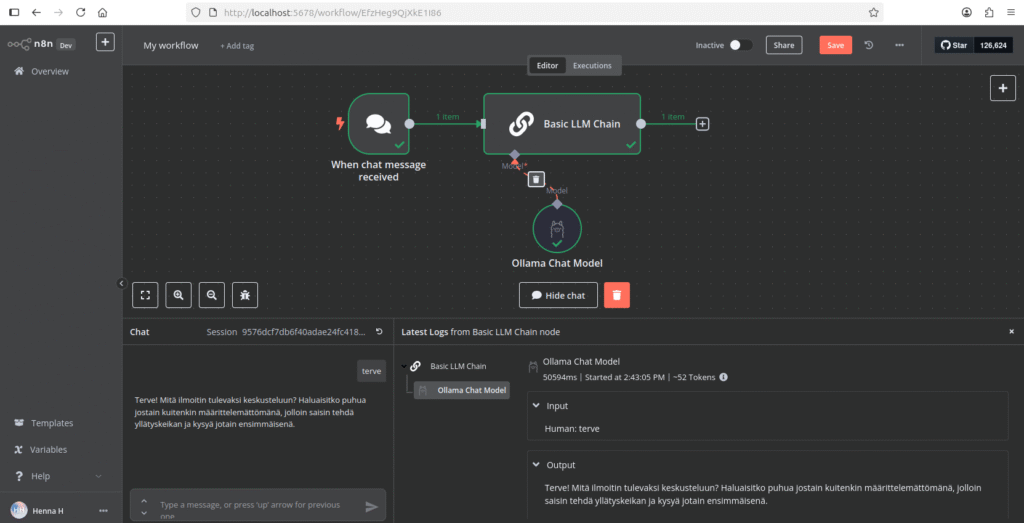
n8n-automaatioiden luominen on intuitiivista: avaamalla uuden workflow’n vedä vasemmasta paneelista haluamasi solmut eli “nodes” keskelle työkenttää. Yhdistä ne toisiinsa vetämällä nuolesta kohdesolmun reunaan, ja avaa solmun asetukset klikkaamalla sitä. Täytä parametrikentät, määritä ajoajat tai käynnistimet, ja uhraa hetki lomakkeiden läpikäyntiin – mitä selkeämmin asetat sisään- ja ulostulot, sitä sujuvampaa automaatio on ajossa.
Vinkkejä:
- Suunnittele ensin työnkulku paperilla tai digitaalisena kaaviona, jotta tiedät tarvittavat solmut ja niiden järjestyksen
- Testaa jokaista solmua erikseen Run-näkymässä ja tarkista lokit virheiden varalta
- Hyödynnä valmiita integraatio-nodeja (esim. HTTP Request, Google Sheets, Slack) nopeuttaaksesi kehitystä
- Lisää kommenttikenttiä ja ryhmittele solmuja ryhmä-nodeilla selkeyden vuoksi
- Käytä versionhallintaa (esim. export/import JSON) workflow’n eri versioiden säilyttämiseen ja palauttamiseen
- Seuraa ajopäivämääriä ja onnistumisprosentteja n8n:n sisäisellä monitointinäkymällä debuggingin helpottamiseksi
Miksi kannattaa tehdä erikoistuneita ali-agentteja, pääagentin tueksi:
Monien eri aligenttien luominen tiettyjen tehtävien hoitamiseen yhden suuren agentin sijaan on hyvä käytäntö, koska se perustuu modulaarisuuden ja erikoistumisen periaatteisiin.
Tässä ovat tärkeimmät syyt, miksi useiden aligenttien käyttäminen on tehokkaampaa:
- Selkeys ja ylläpidettävyys: Yksi massiivinen agentti on vaikea lukea ja ymmärtää. Jos jokin menee vikaan, vianetsintä on työlästä, koska joudut käymään läpi koko monimutkaisen prosessin. Useat pienet, erikoistuneet alitason agentit ovat kuin pieniä palikoita, jotka ovat helposti hallittavissa, luettavissa ja ymmärrettävissä.
- Uudelleenkäytettävyys: Kun erikoistat agentin tietyn asian hoitamiseen (esim. “lähetä sähköposti”, “validoi asiakastiedot” tai “lisää merkintä CRM-järjestelmään”), voit kutsua sitä useista eri pääagenteista. Tämä estää saman logiikan monistamisen ja vähentää työmäärää, kun haluat muuttaa toimintoa.
- Skaalautuvuus ja suorituskyky: Pienempiä, fokusoituja agentteja on helpompi optimoida suorituskyvyn kannalta. Jos jokin yksittäinen osa prosessista on hidas tai kuormittava, voit keskittyä optimoimaan vain sen alagentin, eikä koko massiivista kokonaisuutta.
- Vianetsintä (Debugging): Jos pääprosessissasi tapahtuu virhe, n8n:n lokit kertovat heti, mikä aligentti palautti virheen. Tämän ansiosta tiedät välittömästi, mistä etsiä ongelmaa, ja säästät aikaa ja vaivaa.
- Parempi yhteistyö: Useissa alagenteissa on helpompi jakaa tehtäviä tiimissä. Jokainen voi keskittyä kehittämään tai ylläpitämään omaa erikoistunutta osiotaan ilman, että heidän tarvitsee työskennellä saman koodin parissa.
Tässä vielä lisäksi muutama vähän syvällisempi vinkki n8n-työnkulkujen hiontaan:
Kun alat virittelemään workflow’ta, kannattaa ottaa heti hyöty irti n8n:n expressions-järjestelmästä ({{ … }}). Voit napata mistä tahansa edellisistä solmuista JSON-kenttiä, ajaa JavaScript-funktioita ja muokata dataa lennosta ilman erillistä Function-solmua. Näin säästät klikkauksia ja teet logiikasta tiukempaa.
Kannattaa jakaa isot ja monimutkaiset prosessit pienempiin paloihin sub-workflow’iksi (“Execute Workflow” ‑solmu). Siten voit testata jokaista osaa erikseen, versioida itsenäisesti ja käyttää samoja paloja toistuvasti eri työkuvissa.
Jos käsittelet suuria datamassoja, kokeile “SplitInBatches” ‑solmua. Se jakelee datan hallittaviin eriin ja ajaa loput solmut silkuiksi ilman, että n8n kaatuu tai ylikuormittuu.
Ajoita tai hidasta virtoja “Wait”-solmulla. Se on kätevä, kun API-kutsuilla on rate limit tai haluat puskuroida viiveellä skaalautuvampaa prosessia varten.
Rate limiting ja samanaikaisuushallinta ovat tärkeitä isoissa ympäristöissä. Workflow’n asetuksista voit laittaa “concurrency” ykköseksi tai rajoittaa yhtäaikaisten ajokertojen määrän, jolloin palvelimesi ei huku pyyntöihin.
Virheiden käsittely kannattaa tehdä kunnolla: yhdistä solmuun failure-haarat, tallenna virhe-payloadit omaan tauluun ja käynnistä fallback-workflow. Näin tiedät aina, missä kohtaa prosessi takkuaa eikä data huku.
Käytä ympäristömuuttujia (.env) API-avaimille ja asetuksille sen sijaan, että raahaisit kovakoodattua dataa joka solmuun. Se helpottaa testausta, deployausta ja turvallisuutta.
Asenna community-nodeja, kun n8n:n oma node-valikoima ei riitä. Tarjolla on esimerkiksi ChatGPT-node, Slackin kehittyneemmät solmut, Salesforce-liitännät ja paljon muuta – useimmiten pari klikkausta ja voit laajentaa workflow’ta merkittävästi.
Viimeisenä: dokumentoi ja ryhmittele solmujasi kommentti- ja group-nodeilla. Kun palaat virittelemään kolmen kuukauden päästä, löydät oikeat solmut silmänräpäyksessä—eikä tiimisi lähde hakemaan apua paineen alla.
Näillä vinkeillä saat n8n-workflow’sta sekä vakaan että helposti laajennettavan ratkaisun, joka skaalautuu ja pysyy hallinnassa.
Esimerkki: GitHub-issueistä Slack-ilmoitus ja Trello-kortti
Tässä konkreettisessa työnkulussa seurataan uusia GitHub-issueja, joista lähetetään välitön ilmoitus Slack-kanavaan ja luodaan samasta issuesta Trello-kortti projektitaulukkoon.
Työnkulun tavoite
Tavoitteena on kehittää käynnissä olevaan kehitysprojektiin automaatio, joka
- nostaa tiimin tietoon heti, kun uusi issue avataan
- takaa, että jokaiselle issuella on oma Trello-korttinsa jatkotoimenpiteitä varten
1. Uuden workflow’n luominen
- Kirjaudu n8n-instanssiisi ja valitse Workspace > New Workflow.
- Anna workflow’lle selkeä nimi, esimerkiksi “Issue → Slack & Trello”.
- Tallenna alustava versio välilyönnillä yläreunan Save-painikkeesta.
2. GitHub Trigger ‑solmun määrittely
- Valitse vasemman reunan Nodes-paletista GitHub > Trigger.
- Luo uusi GitHub-credential antamalla Personal Access Token (repo-oikeuksilla).
- Aseta Trigger Event: Issue. Valitse haluamasi repository dropdown-valikosta.
- Testaa yhteys Run-painikkeella: n8n hakee viimeisimmän isssuejen lokin.
3. Slack Post Message ‑solmun konfigurointi
- Vedä Slack > Post Message -solmu canvasille ja sijoita se GitHub-solmun alapuolelle.
- Linkitä Slack-credential (WebHook URL tai OAuth).
- Määritä kanava ja viestipohja, esim.:
- Channel: #dev-notifications
- Message: “Uusi issue: {{$node[‘GitHub Trigger’].json.title}} — {{$node[‘GitHub Trigger’].json.html_url}}”
- Testaa solmu klikkaamalla Execute Node ja varmista, että viesti saapuu Slackiin.
4. Trello Create Card ‑solmun lisäys
- Vedä Trello > Create Card -solmu canvasille ja sijoita se GitHub-solmun viereen.
- Lisää Trello-credential (API Key ja Token).
- Määritä Board ja List, johon kortit luodaan.
- Täytä kortin nimi ja kuvaus muuttujilla:
- Name: “Issue: {{$node[‘GitHub Trigger’].json.title}}”
- Description: “Linkki: {{$node[‘GitHub Trigger’].json.html_url}}”
- Klikkaa Execute Node ja varmista, että kortti näkyy Trellossa.
5. Solmujen yhdistäminen ja testaaminen
- Klikkaa GitHub Trigger ‑solmua ja vedä Connection-linja Slack-solmuun ja Trello-solmuun.
- Tallenna workflow ja paina Active-kytkintä oikeassa yläkulmassa.
- Luo testiensuuinen issue GitHubissa ja seuraa, että Slack-viesti ja Trello-kortti syntyvät automaattisesti.
Workflowin käyttö arjessa
Kun workflow on aktivoitu, uusi issue käynnistää prosessin itsestään. Tiimi näkee Slackissa välittömän tiedotteen ja pystyy Trellossa seuraamaan issueta projektiputkessa. n8n antaa tarkat lokitiedot jokaisesta ajosta, jolloin virheen sattuessa löydät nopeasti, mikä solmu epäonnistui.
Laajennusmahdollisuudet
- Lisätään Gmail-solmu, joka lähettää automaattisen vahvistusviestin issue-laatijalle
- Kasvatetaan logiikkaa JavaScript-solmulla: kategorisoi issuet avainsanojen perusteella
- Rakennetaan erillinen error workflow, joka käynnistyy, jos jokin solmuista epäonnistuu
- Aikataulutetaan päivittäinen summary-työnkulku, joka kokoaa Slackiin kootusti päivän issue-tilanteen
- Lisätään ChatGPT-solmu, joka luo ymmärrettävän yhteenvedon issuesta ennen Slack-ilmoitusta
Toinen esimerkki n8n workflow automaatio:
Katsotaanpa toista käytännön esimerkkiä työnkulusta — tällä kertaa rakennetaan Typeform → Airtable → sähköpostiraportti -automaatioputki.
Tavoite
Oletetaan, että sinulla on asiakaskysely Typeformilla. Haluat:
- Tallentaa vastaukset automaattisesti Airtable-taulukkoon
- Lähettää jokaisen vastauksen jälkeen sähköpostiraportin tiimillesi tai asiakkaalle
Vaihe 1: Luo uusi workflow
- Kirjaudu n8n:ään ja valitse New Workflow.
- Nimeä se esim. “Typeform → Airtable + Email”.
- Tallenna pohja valmiiksi.
Vaihe 2: Typeform Webhook
- Lisää solmu: Typeform → Webhook.
- Linkitä Typeform-credential (API-token).
- Valitse oikea lomake ja määritä Trigger Event: “New Response”.
- Kopioi Webhook URL ja lisää se Typeformin asetuksissa lomakkeen “Webhook” kohtaan.
Vaihe 3: Airtable Create Record
- Lisää solmu: Airtable → Create Record.
- Linkitä Airtable API-avain ja valitse oikea Base + Table.
- Map-paa Typeformin kentät Airtableen:
- Esim. Name → {{$json[“answers”]0][“text”]}}
- Email → {{$json[“answers”]1][“email”]}}
- Feedback → {{$json[“answers”]2][“text”]}}
- Testaa solmu ja varmista, että data ilmestyy taulukkoon.
Vaihe 4: Email-solmu
- Lisää solmu: Email → Send Email.
- Linkitä SMTP-yhteys (esim. Gmail, Outlook, SendGrid).
- Muotoile viestipohja:
- Recipient: tiimin sähköposti tai vastaaja itse
- Subject: “Uusi asiakaspalaute saatu!”
- Body:
Asiakas: {{$json[“answers”][0][“text”]}} Sähköposti: {{$json[“answers”][1][“email”]}} Palaute: {{$json[“answers”][2][“text”]}}
Vaihe 5: Solmujen ketjutus ja testaus
- Vedä yhteydet: Typeform Webhook → Airtable → Email.
- Klikkaa “Activate” oikeasta yläkulmasta.
- Täytä testi-Typeform-lomake ja seuraa, että tiedot tallentuvat ja sähköposti lähtee.
Käyttö arjessa
- Jokainen lomakevastaus synnyttää automaattisesti tietueen Airtableen ja raportin sähköpostitse
- Voit käyttää tätä esim. asiakaspalautteisiin, rekrytointihakemuksiin, tapahtumailmoittautumisiin, jne.
- Workflow antaa läpinäkyvyyttä ja säästää manuaalista työtä
Laajennusideoita
- Lisää Google Sheets -kopio backupiksi
- Lähetä Slack-ilmoitus tiimille vastausten saapuessa
- Käynnistä automaattinen vastaus ChatGPT-solmulla (“Kiitos palautteestasi!”)
- Segmentoi palaute arvosanojen mukaan ja ohjaa negatiivinen palaute erilliseen workflow’hun
Kolmas esimerkki, dynaaminen sisällöntuotantoputki blogiartikkeleita varten:
Esimerkki: Sisällöntuotantoautomaatio – RSS → ChatGPT → Grammarly → Notion
Tavoite
Automaattinen työnkulku, joka
- Lukee uutisia RSS-syötteestä
- Analysoi ne ja tuottaa niistä yhteenvetoartikkelin ChatGPT:n avulla
- Tarkistaa kieliasun Grammarlylla
- Julkaisee sisällön Notioniin artikkelikirjastoon
Vaiheittainen työnkulun rakentaminen
1. RSS Feed → HTTP Request -solmu
- Lisää HTTP Request -solmu ja syötä RSS-lähteen URL (esim. Yle, TechCrunch)
- Määritä metodiksi
GETja response-muodoksiXML - Lisää XML-parse solmu, joka poimii otsikot, linkit ja lyhyet kuvaukset
2. ChatGPT / OpenAI -solmu
- Lisää OpenAI-solmu (GPT 3.5 tai 4), linkitä API-key
- Luo prompt, joka generoi artikkelin:
Kirjoita yhteenveto ja analyysi seuraavasta uutisesta: Otsikko: {{$json[“title”]}} Kuvaus: {{$json[“description”]}} Linkki: {{$json[“link”]}}
3. Grammarly (tai DeepL Write / LanguageTool) -integraatio
- Lisää HTTP-solmu, joka tekee POST-pyynnön Grammarlyn APIin
- Lähetä edellisen solmun tuottama teksti kielentarkastukseen
- Parsaa response ja tallenna korjattu versio
4. Notion Create Page -solmu
- Linkitä Notion API (Token + database ID)
- Luo uusi sivu artikkeleille
- Käytä seuraavaa rakennetta:
- Title: “Artikkeli: {{$json[“title”]}}”
- Content: Grammarly-korjattu teksti + linkki alkuperäiseen uutiseen
Laajennukset ja variaatiot
- Lisää sentimentti-analyysi (esim. Google Natural Language API), joka määrittää uutisen sävyn
- Luo erillinen Trello-kortti, jos artikkelissa on jatkokäsittelyä vaativa sisältö
- Lisää ajastus: työnkulku käynnistyy 3 tunnin välein
- Käytä AI-kuvageneraattoria tuottamaan visuaali artikkeleihin
- Luo sähköpostiraportti päivän artikkeleista toimittajalle
Mihin tätä voisi soveltaa?
- Uutissivustot, jotka haluavat nopeuttaa sisällöntuotantoa
- Sisäinen yritysblogi, joka reagoi ajankohtaisiin teemoihin
- Koulutusalustat, jotka kokoavat oppimissisältöä eri lähteistä
- Kielenopetukseen: generoi tekstejä opiskelijoille eri aiheist